Hvordan slette bilder og videoer fra Facebook

Denne guiden viser deg hvordan du sletter bilder og videoer fra Facebook ved hjelp av PC, Android eller iOS-enhet.
Hva er din favoritt: Facebook eller Instagram? Personlig bruker jeg Facebook langt mer enn fotoappen. Faktisk oppdaget jeg nettopp at jeg måtte laste ned Instagram for å ta skjermbilder for denne artikkelen. Det er så lite jeg bruker det.
Vi kan ikke engang tildele en aldersgruppe til den ene eller den andre. Jeg har venner og familie i alle aldre som regelmessig bruker begge applikasjonene – og mange som foretrekker det ene eller det andre. Jeg har en tante i 80-årene som absolutt elsker Instagram og kjenner tenåringer som bor på Facebook.
Uansett hva du foretrekker eller bruker tid på, kan du ikke bruke Instagram uten i det minste å ha en aktiv Facebook-konto siden Zuckerberg kjøpte ut den svært populære bildedelingsappen.
Men hva skjer hvis du bestemmer deg for at du ikke lenger vil ha Instagram- og Facebook-kontoene dine koblet sammen? Hvordan skiller og kobler du fra dem?
Åpne Instagram-appen din og trykk på profilen din. Klikk nå på de tre horisontale linjene øverst til høyre på skjermen.
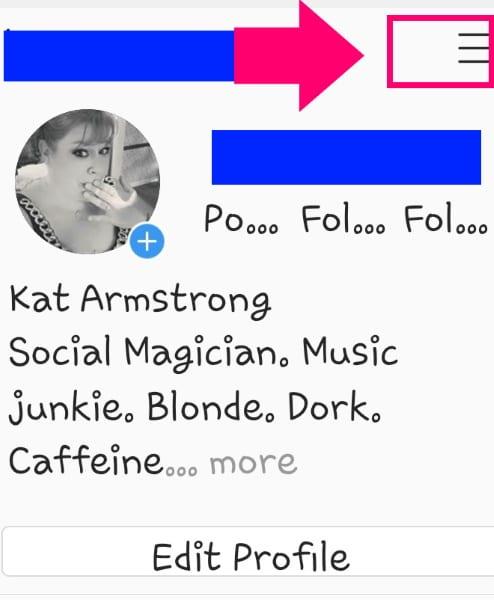
Velg "Innstillinger" fra menyen som åpnes .
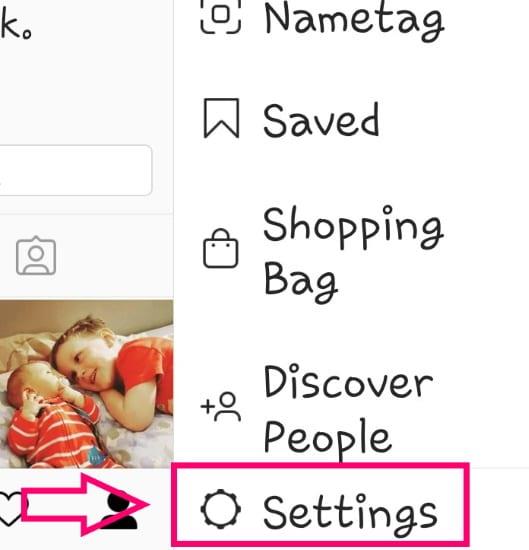
Trykk nå på "Konto" -alternativet.
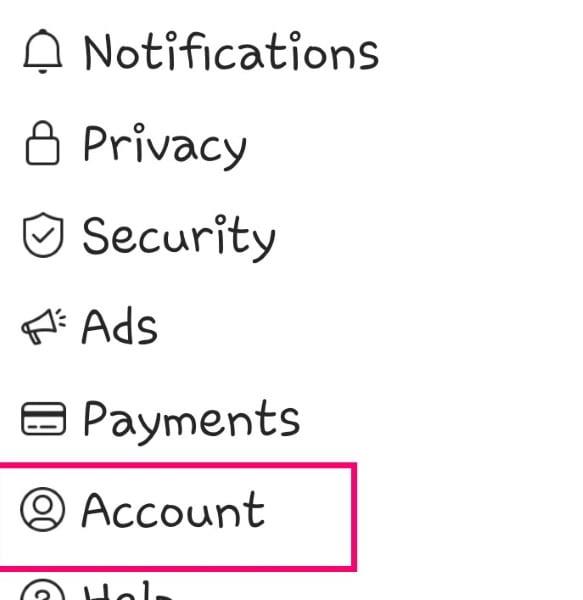
Deretter velger du «Tilknyttede kontoer».
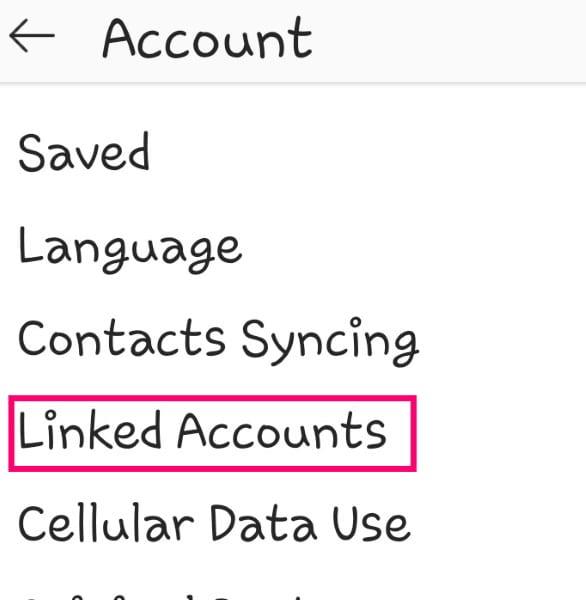
Her vil du se en liste over sosiale medienettverk som Instagram-kontoen din kan (eller ikke) er koblet til. Alle som for øyeblikket er koblet er uthevet blått og har et hakemerke til høyre for dem, som vist nedenfor.
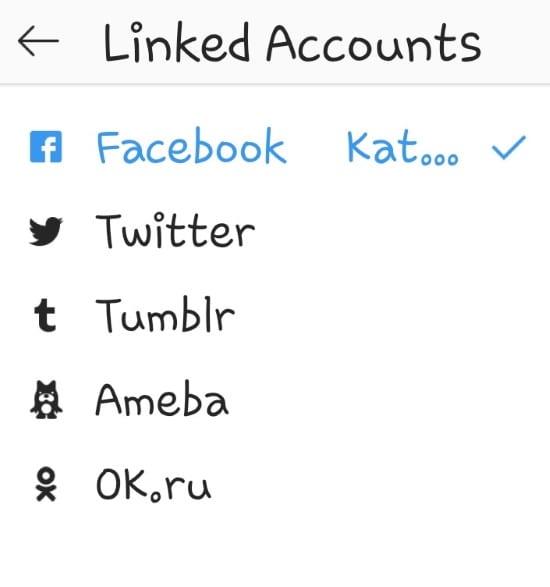
Trykk på navnet på nettstedet du ønsker å koble fra, og rull deretter ned for å velge "Fjern kobling" -knappen i Android. For dere iOS-brukere, vil du trykke på «Koble fra konto».
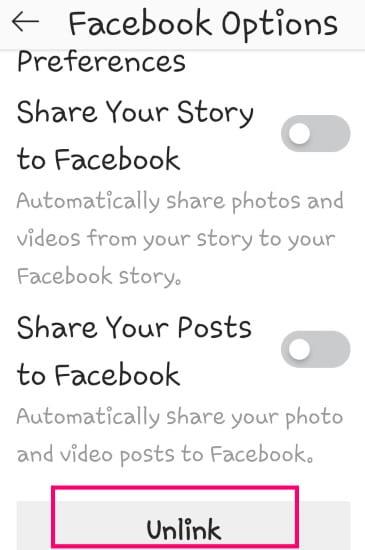
Du vil følge de samme trinnene for alle sosiale medieprofiler du ikke lenger vil dele Instagram-bildene dine til eller har koblet til. Du bør definitivt gå gjennom og koble fra disse kontoene før du avinstallerer Instagram fra enheten din og/eller spesielt hvis du gir bort eller selger telefonen din. Det er bare en annen forholdsregel å ha i bakhodet for din sikkerhet.
La oss si at du ønsker å gå et skritt videre og fjerne alle Instagram-innleggene du har delt med Facebook. Dette er faktisk noe du kan gjøre! Åpne Facebook i en nettleser ... IKKE appen.
Velg "Innstillinger" fra rullegardinpilen øverst til høyre på skjermen . Velg «Apper og nettsteder» i menyen som åpnes til venstre .
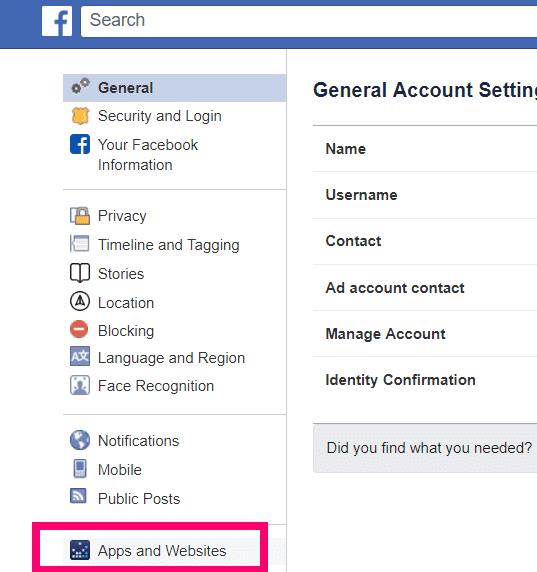
Hvis du ikke ser Instagram i listen som fylles ut, må du klikke på «Vis alle». Klikk på Instagram-appen (og jeg oppfordrer deg på det sterkeste til også å sjekke alle andre du ikke lenger trenger eller bruker for å tilbakekalle tilgangen deres til Facebook-kontoen din!) og klikk deretter på den blå "Fjern" øverst til høyre på skjermen. Du vil da motta denne bekreftelsesboksen:
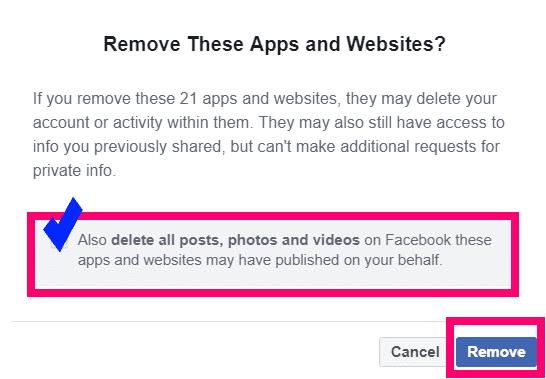
Klikk på den lille boksen ved siden av der det står "Slett også alle innlegg, bilder og videoer på Facebook som disse appene og nettstedene kan ha publisert på dine vegne." Klikk nå på "Fjern" og du er ferdig. Alt som Instagram (og eventuelle andre apper du valgte) har lagt ut på Facebook-kontoen din, har automatisk blitt fjernet.
Hvilke andre Instagram- eller Facebook-spørsmål har du til meg som jeg kan løse?
Glad bildedeling!
Denne guiden viser deg hvordan du sletter bilder og videoer fra Facebook ved hjelp av PC, Android eller iOS-enhet.
For å slutte å se innlegg fra Facebook-grupper, gå til den gruppens side, og klikk på Flere alternativer. Velg deretter Følg ikke lenger gruppe.
Er du usikker på hva inntrykk, rekkevidde og engasjement betyr på Facebook? Fortsett å lese for en enkel forklaring.
Du kan legge til flere medverter til et Facebook-arrangement. For å gjøre dette, naviger til arrangementinnstillingene, og skriv inn navnet på en venn i medverten-boksen.
For å lage gjentakende arrangementer på Facebook, gå til siden din og klikk på Arrangementer. Deretter legger du til et nytt arrangement, og klikker på knappen for Gjentakende Arrangement.
Hvis du ønsker å be venner om anbefalinger for en spesifikk aktivitet, gå til Hva tenker du på, og skriv inn spørsmålet ditt.
Nære Venner er personer du ønsker å dele alt med. På den annen side er Bekjente personer du kanskje ønsker å dele mindre med.
For å blokkere noen fra din Facebook bedriftside, gå til Innstillinger, velg Folk og Andre Sider, og klikk på Blokker fra siden.
Du kan bruke vennelister som Bekjente eller Begrenset på Facebook for å dele mindre med spesifikke personer.
For å rapportere en Facebook-svindler, klikk på Flere alternativer, og velg Finn støtte eller rapporter profil. Fyll deretter ut rapporteringsskjemaet.
Å vite hvordan du endrer personverninnstillingene på Facebook på en telefon eller nettbrett vil gjøre det enklere å administrere kontoen din.
Facebook-historier kan være veldig morsomme å lage. Her er hvordan du kan lage en historie på Android-enheten din og datamaskinen.
Det finnes ingen 100 prosent sikker måte å sjekke om noen faktisk er online på Facebook når de ser ut til å være offline.
Dine Facebook-venner kan se alle kommentarene du skriver på offentlige innlegg. Facebook-kommentarer har ikke individuelle personverninnstillinger.
Hvis du kommer over en falsk eller klonet Facebook-konto eller -side, er den beste handlingen å rapportere den til Meta.
Hvis du ikke kan gjøre noe på Facebook på grunn av feil ved å utføre spørringsfeil, logg ut, tøm hurtigbufferen og start deretter enheten på nytt.
Hvis Facebook Messenger ikke vil gjengi multimediefiler, start appen på nytt, tøm hurtigbufferen og se etter oppdateringer.
I denne guiden skulle du vise deg hvordan du kan stoppe Facebook-vennene dine fra å se aktiviteten din, liker og vennelisten din.
Det er to måter Facebook-vennene dine kan lære deg ved å bruke Dating-tjenesten: hvis du forteller dem det, eller de legger deg til i crush-listen.
Detaljerte trinn for hvordan du endrer Facebook-profilbildet ditt fra din stasjonære nettleser eller mobilenhet.
Se vår Google Play Kjøpshistorikk ved å følge disse nybegynnervennlige trinnene for å holde apputgiftene dine under kontroll.
Ha det moro i Zoom-møtene dine med noen morsomme filtre du kan prøve. Legg til en glorie eller se ut som en enhjørning i Zoom-møtene dine med disse morsomme filtrene.
Lær hvordan du fremhever tekst med farge i Google Slides-appen med denne trinn-for-trinn-veiledningen for mobil og datamaskin.
Samsung Galaxy Z Fold 5, med sitt innovative foldbare design og banebrytende teknologi, tilbyr ulike måter å koble til en PC. Enten du ønsker
Du har kanskje ikke alltid tenkt over det, men en av de mest utbredte funksjonene på en smarttelefon er muligheten til å ta et skjermbilde. Over tid har metode for å ta skjermbilder utviklet seg av ulike grunner, enten ved tillegg eller fjerning av fysiske knapper eller innføring av nye programvarefunksjoner.
Se hvor enkelt det er å legge til en ny WhatsApp-kontakt ved hjelp av din tilpassede QR-kode for å spare tid og lagre kontakter som en proff.
Lær å forkorte tiden du bruker på PowerPoint-filer ved å lære disse viktige hurtigtastene for PowerPoint.
Bruk Gmail som en sikkerhetskopi for personlig eller profesjonell Outlook-e-post? Lær hvordan du eksporterer kontakter fra Outlook til Gmail for å sikkerhetskopiere kontakter.
Denne guiden viser deg hvordan du sletter bilder og videoer fra Facebook ved hjelp av PC, Android eller iOS-enhet.
For å slutte å se innlegg fra Facebook-grupper, gå til den gruppens side, og klikk på Flere alternativer. Velg deretter Følg ikke lenger gruppe.






















